Cet article a été rédigé avec la collaboration de nos éditeurs(trices) et chercheurs(euses) qualifiés(es) pour garantir l'exactitude et l'exhaustivité du contenu.
L'équipe de gestion du contenu de wikiHow examine soigneusement le travail de l'équipe éditoriale afin de s'assurer que chaque article est en conformité avec nos standards de haute qualité.
Avez-vous une vidéo de vos dernières vacances qui est trop volumineuse pour être partagée par email ? Souhaitez-vous simplement avoir une copie que vous pourrez regarder sur n'importe quel lecteur de DVD ? Vous pouvez graver votre vidéo sur un DVD à l'aide de Burn sur macOS ou de Burning Studio d'Ashampoo sur Windows. Vous pouvez également utiliser les programmes intégrés par défaut au système d'exploitation de votre ordinateur pour créer des DVD de données qui ne pourront être visionnés que sur un ordinateur.
Étapes
Méthode 1
Méthode 1 sur 5:Créer un DVD vidéo avec Ashampoo pour Windows
-
1Commencez avec un DVD vierge. Vous devez acheter un disque vierge qui pourra contenir votre vidéo. Vous pouvez en trouver en magasins d'appareils audios ou d'électroniques pour moins d'un euro le disque ou 10 euros le paquet de 10.
- Vous pouvez acheter un disque de 4 Go ou de 8 Go. Si votre vidéo dure moins d'une heure trente, un disque de 4 Go suffira. Si elle dure plus longtemps, vous aurez besoin d'un disque de 8 Go.
- Utilisez cette méthode si vous voulez être en mesure de visionner votre vidéo sur un lecteur de DVD et avez un ordinateur sous Windows 10, 8 ou 7.
-
2Insérez le DVD vierge dans le lecteur de CD/DVD de votre ordinateur. Si vous utilisez un ordinateur de bureau, le lecteur se trouvera à l'avant de votre tour d'unité centrale. Si vous utilisez un ordinateur portable, vous le trouverez sur le côté en fonction de la marque et du modèle de votre machine. Appuyez sur le bouton du lecteur puis insérez le disque à l'intérieur.
- Si votre ordinateur n'a pas de lecteur de CD/DVD, vous pouvez utiliser un lecteur de CD/DVD externe à la place. Vous pouvez en acheter en magasin d'articles informatiques ou d'électronique pour environ 20 euros. Il n'est pas nécessaire de l'installer, il vous suffit de l'insérer dans un port USB de votre ordinateur pour commencer à l'utiliser.
-
3Téléchargez Burning Studio sur le site d'Ashampoo. Cliquez sur le bouton bleu Télécharger à droite de la page pour être redirigé(e) vers une autre page pendant que le programme est téléchargé sur votre machine. Lancez le fichier téléchargé « .exe » pour installer Burning Studio d'Ashampoo.
-
4Ouvrez Burning Studio. Si le programme ne s'ouvre pas tout de suite après l'installation, vous pouvez l'ouvrir à partir du menu Démarrer.
-
5Survolez l'onglet Graver des données. Vous le trouverez dans un menu à gauche sur la fenêtre du programme. Un autre menu apparaitra sur la droite.
-
6Sélectionnez Nouveau disque. Il s'agit généralement de la première option dans ce menu. Cliquez dessus pour ouvrir une nouvelle fenêtre.
-
7Cliquez sur l'icône (+). Vous la verrez sur la droite de la fenêtre du programme. Cliquez dessus pour faire apparaitre votre explorateur de fichiers.
-
8Doublecliquez sur le fichier que vous souhaitez ajouter. Vous pouvez sélectionner plusieurs fichiers en appuyant sur Ctrl tout en cliquant sur les fichiers à ajouter.
-
9Choisissez Ajouter. Cette option se trouve en bas à droite de la fenêtre de l'explorateur de fichiers.
-
10Sélectionnez un emplacement sous Paramètres d'écriture. Choisissez l'emplacement de votre DVD vierge.
-
11Cliquez sur Écrire sur le DVD. Cela initiera le processus de gravure. Vous verrez une barre de progression en haut de l'écran qui indique l'avancée du processus de gravure ainsi que les messages système s'il y a des erreurs (par exemple si un fichier ne peut être gravé).
- Une fenêtre s'affichera à la fin de la gravure et vous pourrez cliquer sur OK et Fermer pour fermer le programme [1] .
Publicité
Méthode 2
Méthode 2 sur 5:Créer un DVD vidéo avec Burn sur Mac
-
1Prenez un DVD vierge. Vous avez d'abord besoin d'un disque vierge sur lequel vous pourrez graver votre vidéo. Les DVD vierges sont vendus moins d'un euro ou 10 euros le paquet de 10 en magasins d'appareils audios ou d'électroniques.
- Les DVD sont disponibles en deux tailles : 4 et 8 Go. Sur un disque de 4 Go, vous pouvez graver une vidéo d'une heure et demie. Si votre vidéo dure plus longtemps, optez pour un disque de 8 Go.
- Utilisez cette méthode si vous souhaitez être en mesure de visionner votre DVD sur un lecteur de DVD et que vous avez macOS.
-
2Insérez le DVD vierge dans le lecteur de CD/DVD de votre ordinateur. Le lecteur se trouve à l'avant de la tour sur un ordinateur de bureau. Sur un ordinateur portable, vous le trouverez sur le côté. Insérez le disque à l'intérieur et votre ordinateur fera le reste.
- Si votre ordinateur n'a pas de lecteur de CD/DVD, comme les netbooks et certains modèles de Mac, vous pouvez utiliser un lecteur de CD/DVD externe à la place. Vous en trouverez en magasin d'articles informatiques ou d'électroniques pour environ 20 euros. Il vous suffit de le connecter à un port USB sur votre ordinateur pour commencer à l'utiliser.
-
3Rendez-vous sur le site web de Burn. Ensuite, téléchargez l'application qui vous permettra de copier des fichiers et des documents de votre Mac sur des DVD vierges.
- Vous verrez un bouton vert de téléchargement à droite de la page. Une fois que vous aurez téléchargé Burn, doublecliquez sur le fichier téléchargé pour terminer le processus d'installation qui implique un glisser-déposer du fichier téléchargé vers votre dossier Applications.
- Si ce n'est pas déjà fait, vous aurez besoin d'autoriser le téléchargement d'applications provenant de sources inconnues. Allez dans Préférences Système > Sécurité et confidentialité > Général [2] .
-
4Exécutez Burn. L'icône de l'application est jaune et noire et se trouve dans le dossier Applications du Finder.
-
5Cliquez sur Vidéo. Cet onglet se trouve en haut de la fenêtre de l'application à côté de Audio.
- Tapez le nom que vous souhaitez donner à votre DVD à côté du champ dédié. Vous pouvez utiliser des caractères alphanumériques pour nommer votre disque.
-
6Cliquez sur le bouton déroulant à côté de Nom du disque. Cela vous permettra de choisir le type de disque à graver.
-
7Sélectionnez DVD-Video. Cela formatera le disque pour qu'il fonctionne comme un DVD normal.
-
8Cliquez sur Graver puis sélectionnez Préférences. Le menu Graver se trouve en haut à gauche de l'écran.
-
9Choisissez Vidéo. Cet onglet se trouve en haut de la fenêtre à côté des autres onglets Général, Graveur, Données, Audio et Avancés.
- Cliquez sur le menu déroulant Région puis sélectionnez NTSC dans la liste. Cela définit le format du DVD que vous êtes sur le point de créer pour que les lecteurs de DVD puissent lire le disque. Appuyez sur le bouton rouge en haut à gauche de la fenêtre Options pour la fermer.
-
10Naviguez vers le fichier vidéo dans le Finder. Ensuite, faites glisser le fichier dans Burn. L'application mettra quelques minutes à charger la vidéo.
- Si vous voyez apparaitre un message d'avertissement Fichier incompatible quand vous déplacez le fichier vidéo vers la fenêtre de Burn, cliquez simplement sur Convertir sur le message pour convertir le fichier vidéo dans un format qui sera reconnu.
-
11Sélectionnez Graver. Ce bouton se trouve en bas à droite de l'écran.
- Sur la fenêtre suivante, sélectionnez la bonne vitesse pour graver le DVD. Déroulez la liste Vitesse puis sélectionnez 4x. Cela permet de s'assurer que la vidéo sera copiée sur le DVD à la vitesse moyenne sans compromis sur la qualité. En général, plus la vitesse est lente, meilleur est la qualité de gravure. 4x n'est pas la vitesse la plus rapide disponible, mais c'est la plus utilisée. Cliquez une nouvelle fois sur Graver pour commencer le processus.
- Une fois la gravure terminée, une icône de raccourci vers le DVD sera créée sur votre bureau.
Publicité
Méthode 3
Méthode 3 sur 5:Créer un DVD de données avec Windows 10
-
1Achetez un DVD vierge. Pour commencer, achetez un disque vierge sur lequel vous pourrez graver votre vidéo. Les DVD vierges coutent moins d'un euro (ou 10 euros le paquet de 10) et sont vendus en magasins d'équipements audios ou d'électroniques.
- Choisissez cette méthode si vous voulez sauvegarder le fichier vidéo sur un DVD, mais que vous ne prévoyez pas de le lire sur un lecteur de DVD. Il pourra toujours être lu sur un ordinateur avec un lecteur de DVD-ROM. Insérez le disque dans le lecteur puis doublecliquez sur le fichier vidéo.
- Vous pouvez choisir entre un disque de 4 Go et un autre de 8 Go. Le disque de 4 Go vous permettra de sauvegarder un fichier vidéo d'une durée d'une heure et demie. Pour un fichier qui dure plus longtemps, vous aurez besoin d'un disque de 8 Go.
-
2Insérez le DVD vierge dans le lecteur de CD/DVD de votre ordinateur. Le lecteur se trouve à l'avant de la tour sur un ordinateur de bureau ou sur le côté sur un ordinateur portable selon la marque et le modèle de votre machine. Appuyez sur le bouton du lecteur pour l'ouvrir et insérez le disque à l'intérieur.
- Si votre ordinateur n'a pas de lecteur de CD/DVD (comme c'est le cas des netbooks), utilisez à la place un lecteur de disque externe que vous pourrez acheter en magasin d'articles informatiques ou électroniques pour une vingtaine d'euros. Il n'y a pas d'installation requise, vous n'avez qu'à le brancher à un port USB pour commencer à l'utiliser.
-
3Cliquez sur Graver. Une fois le disque inséré dans le lecteur, vous verrez apparaitre une petite fenêtre d'exécution automatique vous demandant ce que vous voulez faire avec le DVD. Cliquez sur Graver pour ouvrir une fenêtre Graver un disque.
- Si la fenêtre n'apparait pas, utilisez l'explorateur de fichiers pour aller à votre fichier vidéo, faites un clic droit dessus, choisissez Envoyer puis sélectionnez votre lecteur de DVD (il s'agit probablement de D: [3] ).
- La plupart des ordinateurs sous Windows sont fournis avec un logiciel de gravure de CD ou de DVD. Vous pouvez également utiliser Windows Media Player qui fonctionne de la même manière si vous n'avez pas Windows 10 [4] .
-
4Tapez le nom que vous voulez donner au DVD. Dans le champ de texte dans la fenêtre Graver un disque, tapez un nom pour votre DVD et sélectionnez Avec un lecteur de CD/DVD pour rendre votre disque lisible sur les lecteurs de DVD ainsi que les ordinateurs.
- Cliquez sur Suivant pour continuer. Cela ouvrira votre lecteur de DVD dans une nouvelle fenêtre en même temps que les fichiers sélectionnés précédemment seront copiés sur le graveur de CD/DVD.
-
5Allez vers le dossier qui contient la vidéo à graver. Ouvrez le dossier et sélectionnez le fichier vidéo. Ensuite, faites-le glisser sur la fenêtre du lecteur de DVD pour copier les fichiers vidéos sélectionnés en vue de la gravure.
-
6Ouvrez l'onglet Outils de gravure. Vous le trouverez en haut de la fenêtre contextuelle.
-
7Cliquez sur Terminer la gravure. Il s'agit généralement de la seconde option dans la liste, sous l'option Ejecter.
- Le processus de gravure du DVD peut prendre quelques minutes selon la longueur du fichier vidéo. Le disque sera éjecté automatiquement une fois la gravure terminée.
Publicité
Méthode 4
Méthode 4 sur 5:Créer un DVD de données avec Windows Media Player
-
1Procurez-vous un DVD vierge. Vous aurez avant tout besoin d'un disque vierge pour y mettre la vidéo. Vous en trouverez dans les magasins d'équipements audios ou d'électroniques pour moins d'un euro ou pour 10 euros le paquet de 10.
- Cette méthode peut être utilisée si vous souhaitez sauvegarder le fichier vidéo sur un DVD, mais que vous ne comptez pas le visionner sur un lecteur de DVD. Vous pourrez toujours visionner le film sur un ordinateur avec un lecteur de DVD-ROM en y insérant le DVD gravé puis en doublecliquant sur le fichier vidéo.
- Vous pouvez acheter un disque de 4 Go ou de 8 Go. Un disque de 4 Go vous permettra de sauvegarder un fichier vidéo d'une heure et demie. Si votre fichier dure plus longtemps, optez pour un disque de 8 Go.
-
2Insérez le DVD vierge dans le lecteur de disque de votre ordinateur. Le lecteur de disque se trouve à l'avant de l'unité centrale en forme de tour ou sur les côtés si vous utilisez un ordinateur portable. Appuyez sur le bouton du lecteur pour l'ouvrir et insérer le disque à l'intérieur.
- Si votre ordinateur n'a pas de lecteur de CD/DVD, comme les netbooks, achetez un lecteur de CD/DVD externe (disponible dans n'importe quel magasin d'informatique ou d'électronique) et utilisez-le à la place. Vous n'aurez qu'à le connecter à l'un des ports USB de votre ordinateur pour commencer à l'utiliser.
-
3Ouvrez Windows Media Player. Ce programme se trouve dans le menu Démarrer, mais vous pouvez également taper « wmp » dans la barre de recherche Windows.
-
4Allez dans l'onglet Graver. Vous le trouverez en haut à droite de la fenêtre, entre Lecture et Synchroniser.
-
5Cliquez sur l'icône en forme de coche sur un papier. Cela affichera un menu déroulant.
-
6Sélectionnez CD ou DVD de données. Cela indique que vous souhaitez graver une vidéo, pas juste un morceau audible.
-
7Appuyez sur ⊞ Win+E. L'explorateur de fichiers Windows va s'ouvrir.
-
8Déposez le fichier vidéo sur la liste de gravure dans WMP. Vous verrez la liste de gravure si vous avez cliqué précédemment sur l'onglet Graver.
- Lorsque vous ajoutez votre fichier vidéo, vous verrez sous le nom du DVD la quantité d'espace qu'il vous reste dessus. Vous pouvez également glisser-déposer les fichiers pour les réarranger avant de les graver.
-
9Cliquez sur Démarrer la gravure. Cette option se trouve au-dessus du nom du DVD.
- La gravure d'un fichier vidéo sur un DVD peut prendre quelques minutes en fonction de la longueur de votre vidéo. Le disque sera automatiquement éjecté à la fin du processus.
Publicité
Méthode 5
Méthode 5 sur 5:Créer un DVD de données avec un Mac
-
1Achetez un DVD vierge. Avant tout, vous avez besoin d'un disque vierge sur lequel vous pourrez graver votre vidéo. Les magasins d'équipements audios et d'électroniques en vendent pour moins d'un euro ou 10 euros le paquet de 10.
- Vous aurez le choix entre deux tailles de disque : 4 ou 8 Go. Un disque de 4 Go est à peu près suffisant pour une vidéo d'une heure trente. Si votre vidéo dure plus longtemps, vous aurez besoin d'un disque de 8 Go.
- Utilisez cette méthode si vous souhaitez sauvegarder le fichier vidéo sur un DVD, mais ne prévoyez pas de le visionner sur un lecteur de DVD. Il est toujours possible de visionner le film sur des ordinateurs avec des lecteurs de DVD-ROM en insérant le DVD gravé et en doublecliquant sur le fichier vidéo.
-
2Insérez le DVD vierge dans le lecteur de votre ordinateur. Le lecteur de disque se trouve à l'avant si vous avez une unité centrale en forme de tour ou sur les côtés si vous utilisez un ordinateur portable ou une machine tout-en-un. Insérez le disque dans le lecteur et votre ordinateur fera le reste.
- Si votre ordinateur n'a pas de lecteur de CD/DVD, comme les netbooks et certains modèles de Mac, vous pouvez utiliser un lecteur de CD/DVD externe à la place (vendu dans la plupart des boutiques d'articles informatiques ou électroniques pour une vingtaine d'euros). Il n'est pas nécessaire de l'installer, il suffit de le connecter à un port USB sur votre ordinateur et vous pouvez commencer à l'utiliser.
-
3
-
4Doublecliquez sur l'image disque sur votre bureau. Vous devez ouvrir le Finder et une fenêtre pour votre disque vierge.
-
5Faites glisser le fichier vidéo sur la fenêtre du disque. Ce n'est pas le fichier original qui est déplacé sur le disque vierge, il s'agit d'une image ou d'un raccourci [5] .
- Vous pouvez également renommer et réarranger les éléments dans la fenêtre du disque. Une fois que vous les aurez gravés, ces fichiers resteront dans l'ordre et garderont leurs noms de fichiers actuels.
-
6Cliquez sur le menu Fichier. Vous le trouverez en haut à gauche de l'écran.
-
7Sélectionnez Graver. Vous aurez quelques instructions supplémentaires à suivre et il vous sera recommandé de ne pas éjecter le disque avant que la gravure soit terminée à 100 %.
- Le processus de gravure peut prendre quelques minutes, en fonction de la longueur de la vidéo. Le disque sera automatiquement éjecté quand ce sera fini.
Publicité
Avertissements
- Notez que si vous utilisez Windows 10 ou Windows Media Player pour graver un DVD, seuls quelques lecteurs de DVD (comme celui de votre ordinateur) pourront lire le format dans lequel il a été gravé.
Références
- ↑ https://support.ashampoo.com/hc/en-us/articles/360012660974-Ashampoo-Burning-Studio-20-How-do-I-safely-burn-my-files-to-Blu-ray-DVD-or-CD-
- ↑ https://macintoshhowto.com/dvd/how-to-make-a-dvd-on-os-x.html
- ↑ https://www.easytechguides.com/burn-a-cd-or-dvd-in-windows-10.html
- ↑ https://www.easytechguides.com/burn-a-cd-or-dvd-in-windows-10.html
- ↑ https://support.apple.com/guide/mac-help/burn-cds-and-dvds-mchl8addfd95/mac


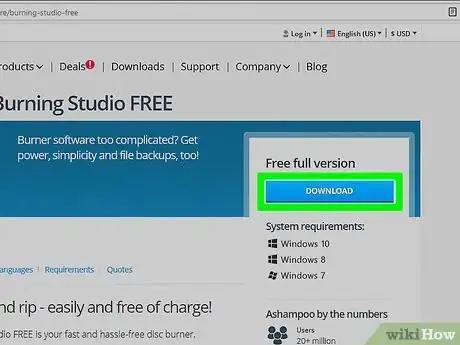
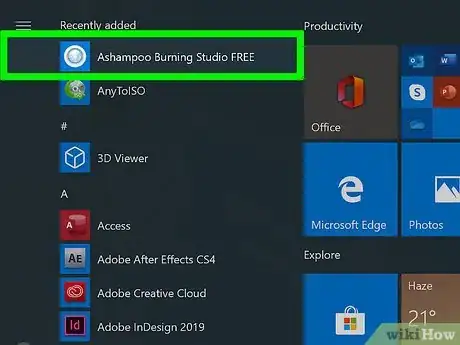
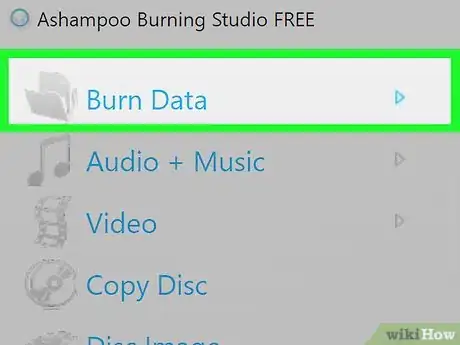
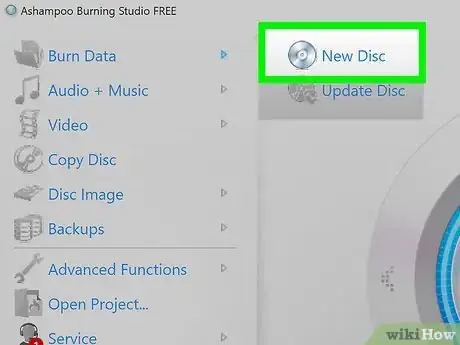
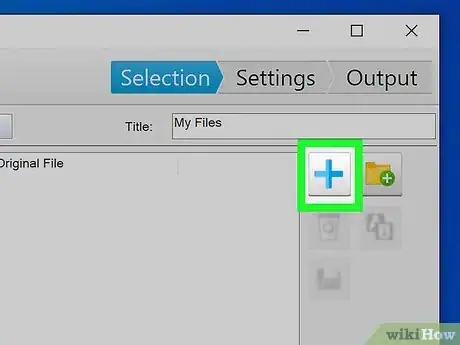
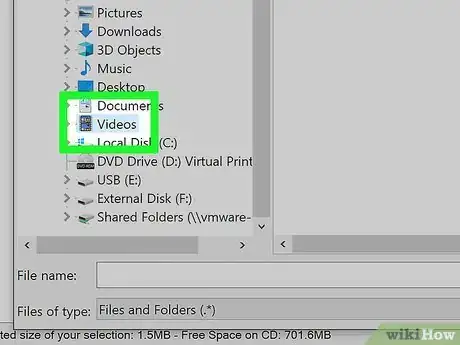
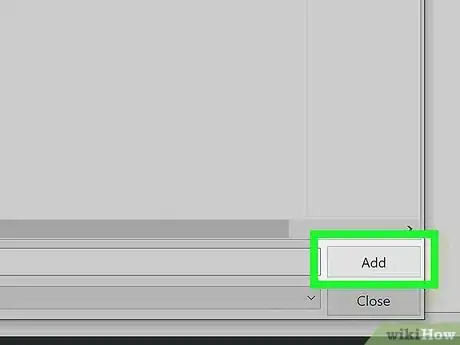
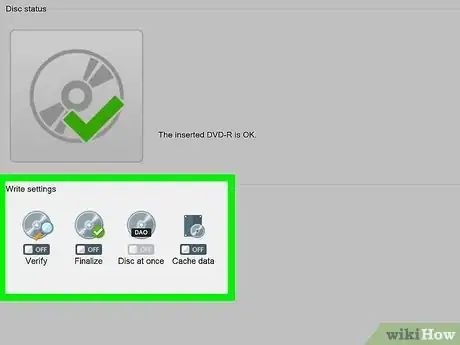
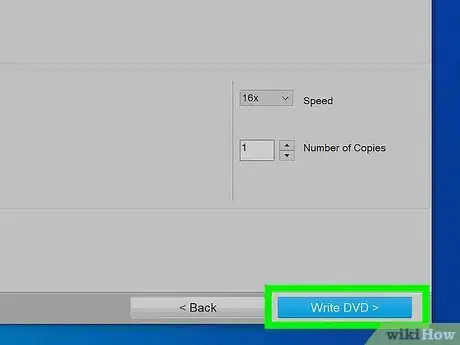


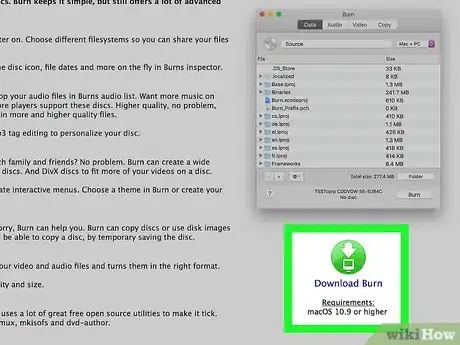
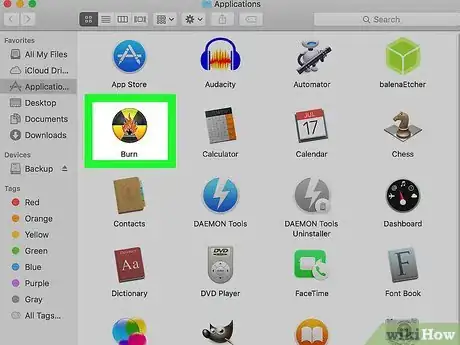
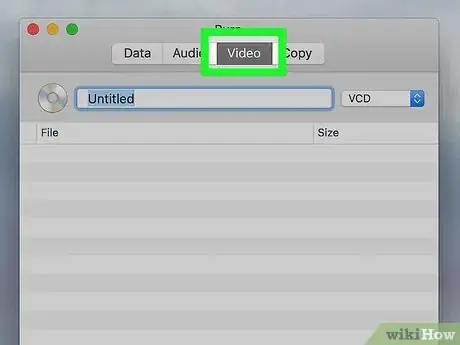
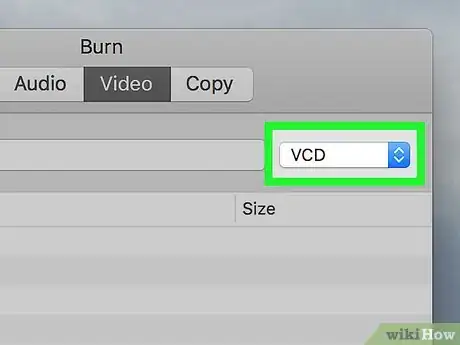

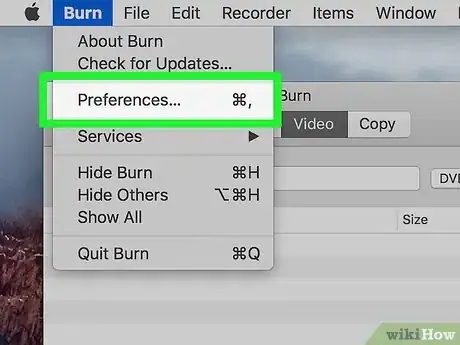
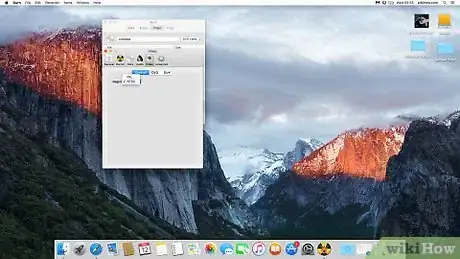
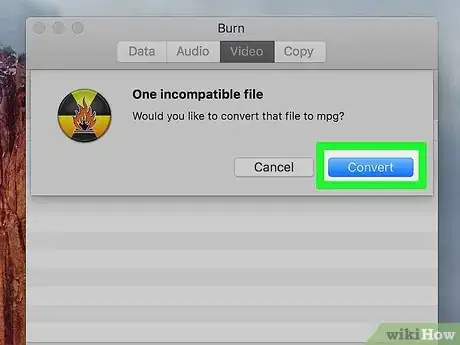
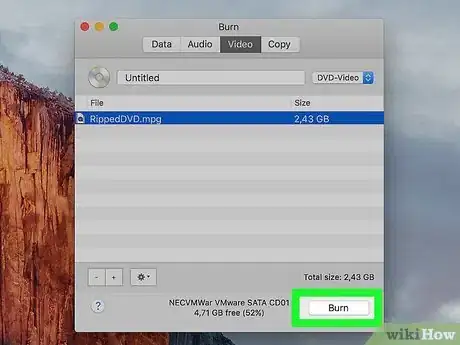


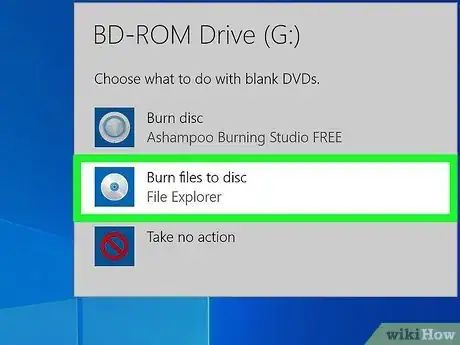
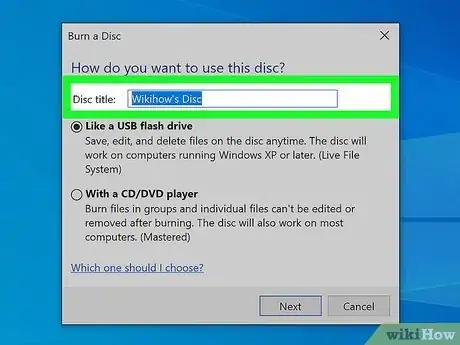
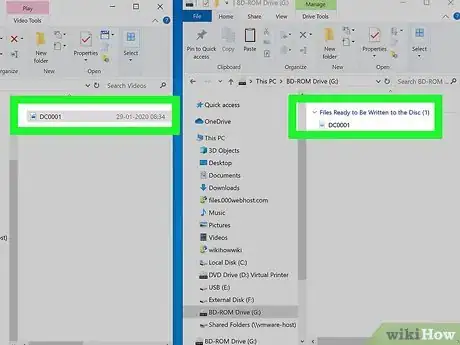
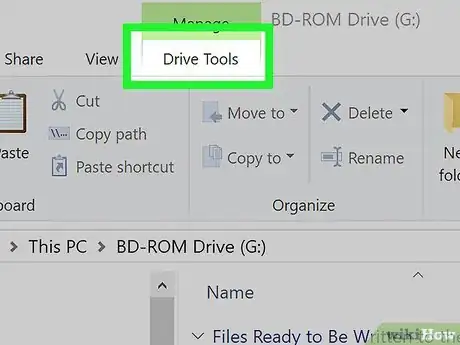
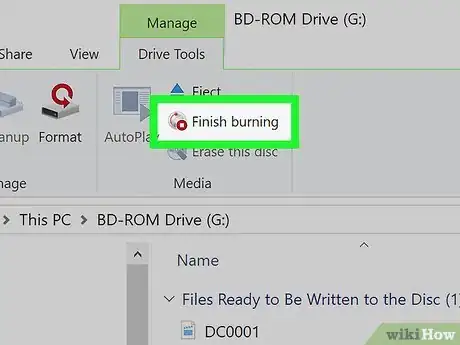


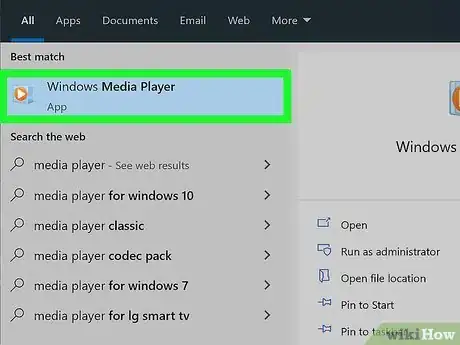
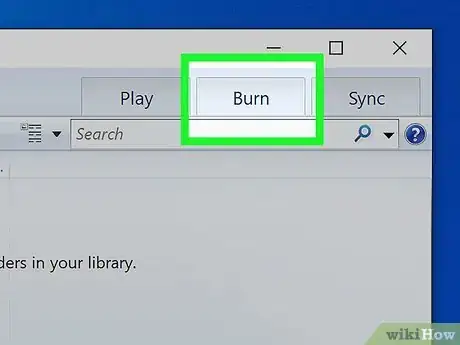
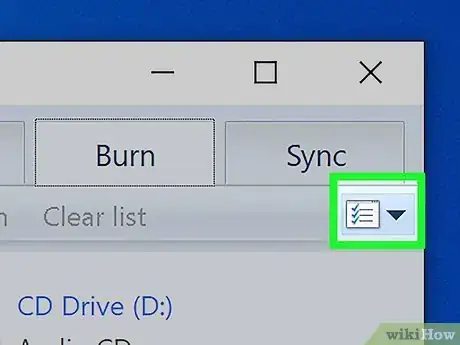
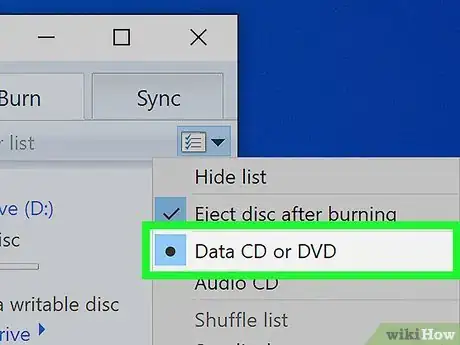
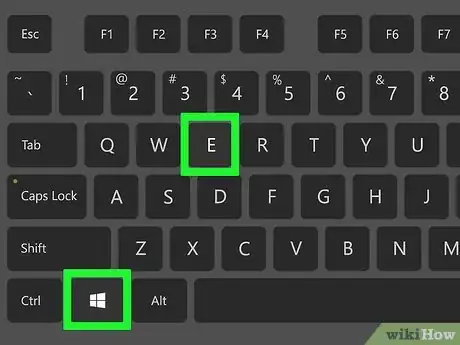
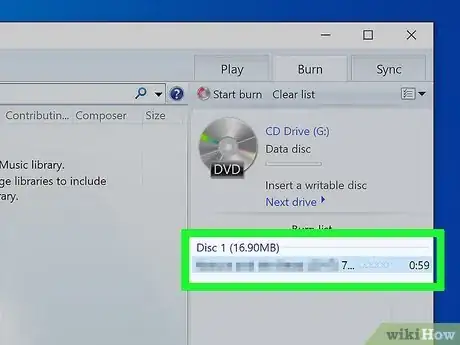
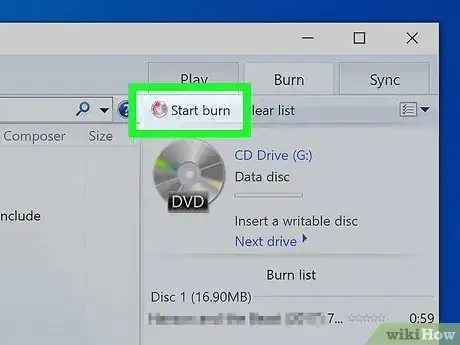


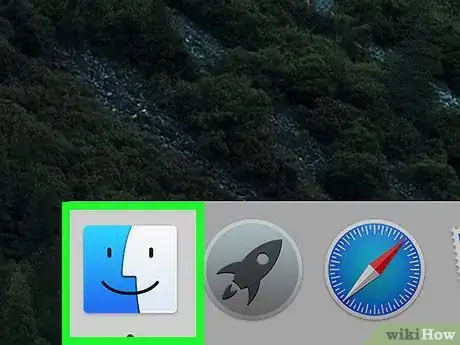

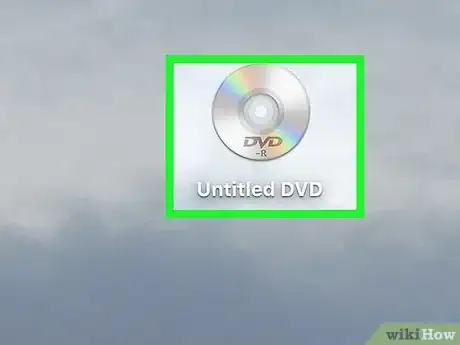
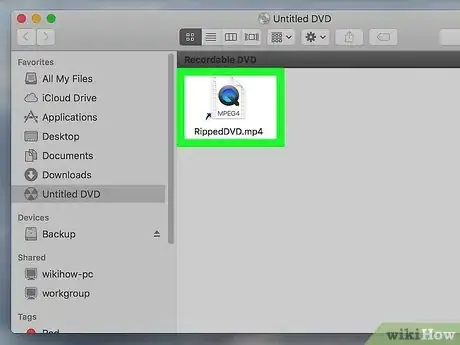
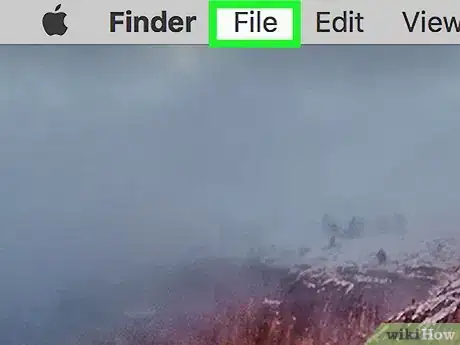
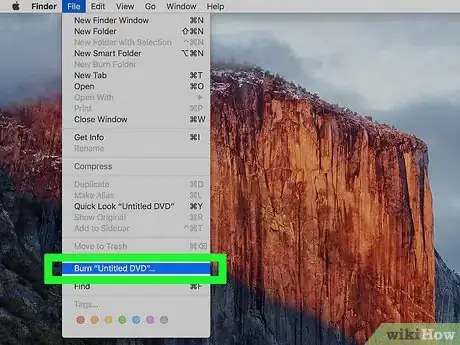



















L'équipe de gestion du contenu de wikiHow examine soigneusement le travail de l'équipe éditoriale afin de s'assurer que chaque article est en conformité avec nos standards de haute qualité.